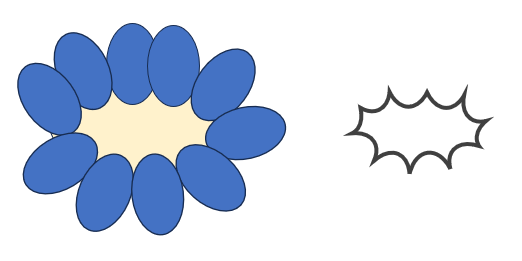吹き出しは図に注釈を入れたり、ちょっとしたアクセントをつけたい時に有効です。全体的にカジュアルな印象になります。パワーポイントのデフォルトの図形の中にも吹き出しはあります。
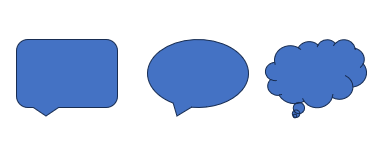
メモ程度に使うのであればこれでも良いのですが、拡大したり、形を変えたりするととたんに不格好になり、申請書やプレゼンテーションに使うにはあまりにも「パワポ丸だし感」があります。

が、大きさを変えたりするとバランスが悪く不格好になりがちです。今回紹介するテクニックを使うと比較的簡単に以下のような吹き出しを作ることができます。
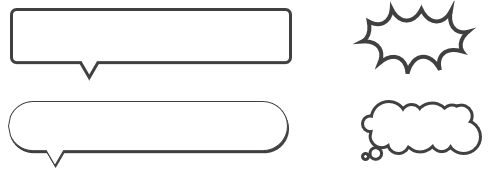
しっぽ(▽)付きの吹き出し
1.パワーポイントの「挿入」メニューから「図形」を選び、本体部分として任意の図形を挿入します。
2.本体ができたら、吹き出しの尻尾の部分を作ります。基本は二等辺三角形か正三角形ですが、直角三角形などもオシャレです。しっぽの向きを整え、本体と重ねます。
3.重ねた二つの図形を両方とも選択し、「図形の書式設定」メニューから「接合」を選択します。
4.影を付けたい場合は同じものを2つ用意し、片方を塗りつぶしたうえで少しずらして背景に置きます。
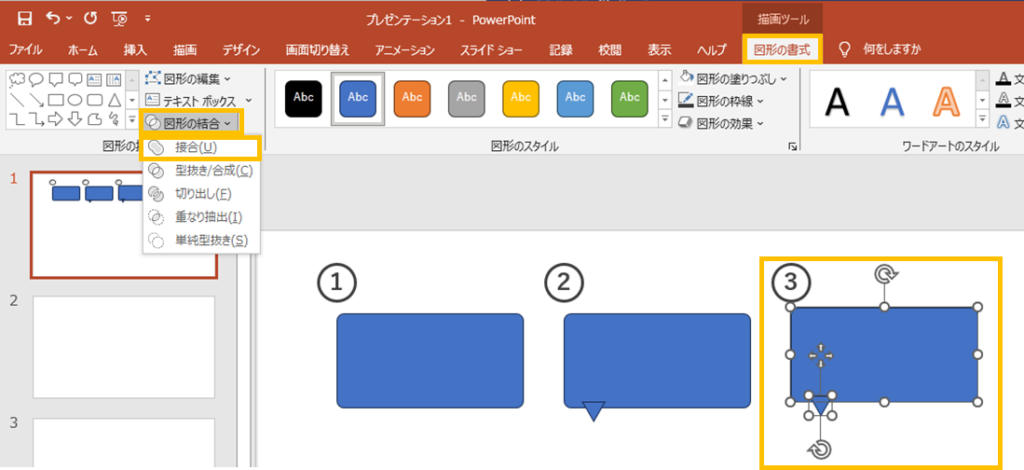
雲形(⌒⌒⌒)の吹き出し
1.パワーポイントの「挿入」メニューから「図形」を選び、〇を重ねるようにおいて雲の形にします。
2.本体ができたら、吹き出しの尻尾の部分についても〇の大きさを変えながら作ります。
3.これらを全て選択し、「図形の書式設定」メニューから「接合」を選択します。
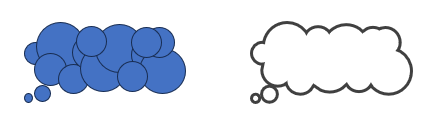
トゲトゲ(^^^)の吹き出し
1.パワーポイントの「挿入」メニューから「図形」を選び、本体の□を大きめにとります。
2.本体ができたら、楕円を吹き出しの尻尾の部分についても〇を組み合わせてトゲトゲの吹き出しの外枠を作っていきます。
3.これらを全て選択し、「図形の書式設定」メニューから「単純型抜き」または「切り出し」を選択します。